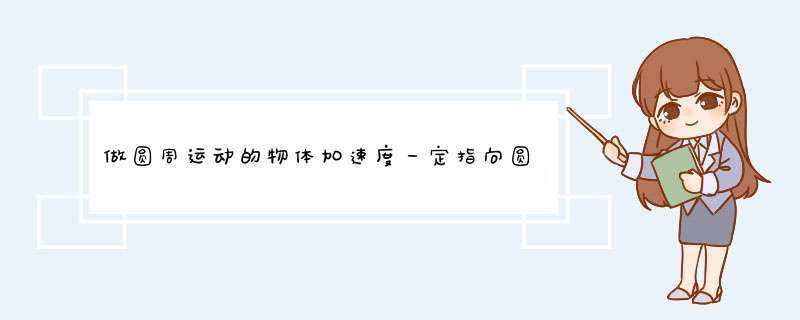
在物理学中,圆周运动(circular
motion)是在圆上转圈:一个圆形路径或轨迹。当考虑一件物体的圆周运动时,物体的体积大小可以被忽略,并将其看成一质点(在空气动力学上除外)。
圆周运动的例子有:一个人造卫星跟随其轨迹转动、用绳子连接著一块石头并转圈挥动、一架赛车在赛道上转弯、一粒电子垂直地进入一个平均磁场、一个齿轮在机器中的转动(其表面和内部任一点)、皮带传动装置、火车的车轮及拐弯处轨道。
圆周运动以向心力(centripetal
force)提供运动物体所需的加速度。这向心力把运动物体拉向圆形轨迹的中心点。若果没有向心力,物体会跟随牛顿第一定律惯性地进行直线运动。即使物体速率不变,物体的速度方向也在不停地改变。即匀速圆周运动中,线速度改变(方向),而角速度不变。
用profile文件只能描述线性运动,而圆周运动显然不是。如果要实现这个功能,要么用udf的define_cg_motion宏实现,要么在profile中设置非常多的关键点,将圆周运动近似成线性运动。打开 AppVTube Studio简单教程
4.4万阅读
石炭碳_
关注
前段时间在STEAM上发现了这个叫做VTube Studio的动捕软件,评价很高,但是不支持中文。不信邪的我硬是把它下了下来,我难道还不会机翻吗?然后,然后我就傻了……故在此写一篇它的使用教程,拯救和我一样的文盲。
打开bilibili,看高清大图>>
开启动捕
刚刚打开的时候,会显示几个对话框,点击不再显示然后关闭就好。之后的界面是这样的:
打开bilibili,看高清大图>>
左边这一栏,依次是:模型、背景、锁定、设置、日志、关闭。点击关闭后在界面上方左键两次可再次呼出菜单栏。
打开模型,我们随便选一个。添加自己的模型稍后再讲。
打开bilibili,看高清大图>>
鼠标左键拖住移动,滚轮调整大小。
我们点击设置,先点这个全屏键关闭全屏,方便捕捉。
打开bilibili,看高清大图>>
然后点击左上角第二个图标。
打开bilibili,看高清大图>>
点这个on:
打开bilibili,看高清大图>>
它会让你选摄像头、模型解析度、帧率、运行格式、追踪精度。这里比较因人而异,就不多说了。
(附一段格式那里的机翻,不知道为什么我只有MJPEG这个选项:
请选择一种格式。XRGB:CPU性能最重要。YUV1420:使用CPU,但以正常帧速率工作。MJPEG:使用最多的CPU,但以最高的帧速率运行。)
下面的那些设定属于杂七杂八的小设定,修不修改不太影响。
如果你的心理承受能力比较差的话,点到第三个图标,关闭“移动设定(gachi恋距离)”,这个功能会随着你脸的远近让模型一起远近。
设定完成,我们回到第二个图标,点开那个什么什么on。
然后会蹦出来一个一言难尽的摄像头窗口……如果捕捉有问题的话,点击下面那个蓝色的“校正”,没问题点×关闭就好。
这个软件能识别人脸的90°旋转,还是挺强大的。
可能你一边开着动捕一边打字的时候会有非常鬼畜的现象,屏幕上的美少女表情一直在变化。这是因为数字按键正好是表情的显示键。
这个现象有两个解决方法:
首先打开第四个图标。
1、关闭第一个(按键绑定),打开第二个(使用屏幕按钮),通过第界面右侧的圆形按钮来控制角色表情。
打开bilibili,看高清大图>>
2、往下滚滚,你会看到每个表情的具体设置。
有个什么什么1,什么什么2。
打开bilibili,看高清大图>>
点2旁边的REC,随便点击一个键。这样就变成了必须按1+某某键才能触发表情。同理你可以把1也给改了。
导入自己的模型
准备好自己的模型,然后打开这个文件夹:
【VTube Studio的位置】\VTube Studio_Data\StreamingAssets\Live2DModels
然后将你的模型文件夹复制进来,在文件名的后面加上“_vts”。
完毕后打开软件,选择你刚刚导入的模型,会d出来一个窗口。翻译:
该模型没有VTS参数。您要使用自动设置吗(型号:“ 【模型名字】”)自动设置(适用于iPhone /网络摄像头)自动设置(适用于Android i)取消
对于用PC的摄像头捕捉的人,这里1、2随便选一个就好,没有太大的差别。(人肉测试感觉1精度高,说实话不太懂。)
不过自动设置之后,你会发现表情和动作仍然无法使用。我们只好手动修改它了。
回到我们放入的模型文件夹,在里面新建两个文件夹,分别叫“expressions”“animations”,前者表示表情,后者是动作。
把动作motion3.json放入animations文件夹就可以不管它了。
表情有些麻烦。
1、新建一个TXT文件。
2、复制这段文字到文件中,并把其中的###改成表情的参数id
{
"Type": "Live2D Expression",
"Parameters": [
{
"Id": "###",
"Value": 1,
"Blend": "Add"
}
]
}
3、保存退出,修改文件名为“【表情名,英文】.exp3”然后将后缀名改为“.json”。
4、其他的表情重复上面的 *** 作,然后把它们放入expressions文件夹。
打开软件,点击设置,点击第四个图标。拖到最下面,找到这个加号,新建一个按键。
打开bilibili,看高清大图>>
然后会蹦出来这个
打开bilibili,看高清大图>>
第一行是按键的名字,自拟。
第二行是类型,点击它。如果是表情就选第三个,动作选第一个。
第二行选完之后第三行会亮,点一下第三行,选一个表情/动作。
第四行第五行是设置按键,前文讲过。第六行是选择按钮。
到此,导入的模型设置就完成了。
用于直播
点击背景,选择background_8,这是被我们熟知的绿幕。
在【VTube Studio的位置】\VTube Studio_Data\StreamingAssets\Backgrounds中,可以放入自己喜欢的背景。
顺带一提,背景旁边的小星星是一些可以放置的物件,可以自己去玩玩。
VTube Studio也可以透明推流,不过我没有试过,所以不讲了。
然后放到obs里面就可以开始直播了。
本人也是刚刚接触这款软件,如果有错误还请在评论区指出一下。
欢迎分享,转载请注明来源:内存溢出

 微信扫一扫
微信扫一扫
 支付宝扫一扫
支付宝扫一扫
评论列表(0条)